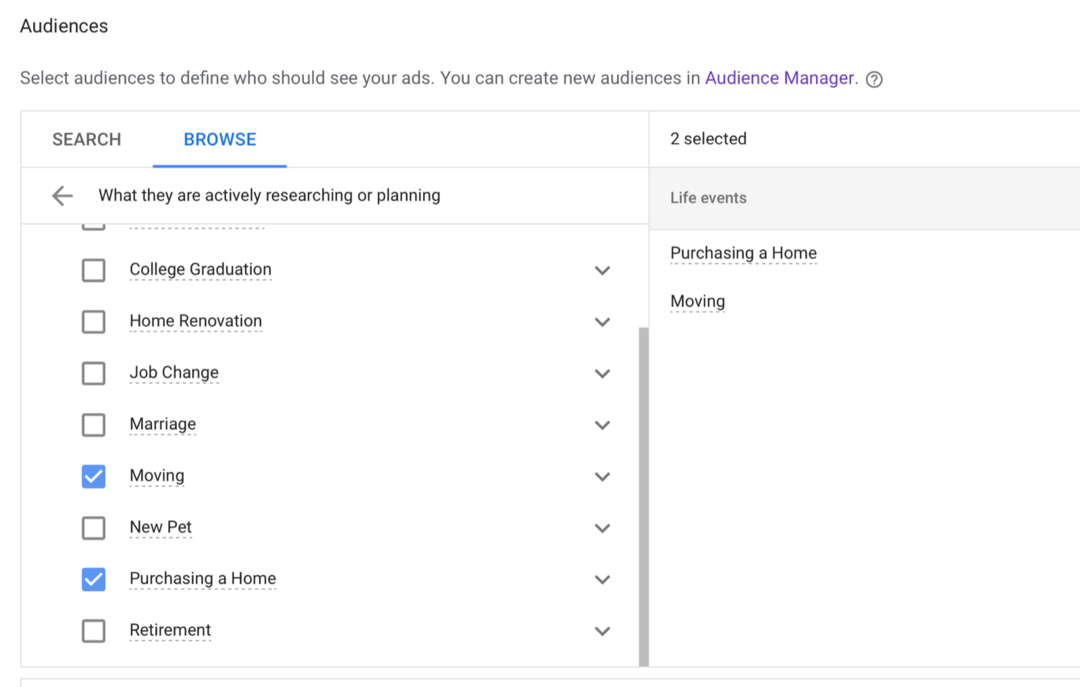Habilitar la autenticación de dos factores de LastPass
Contraseñas Intimidad Seguridad / / March 17, 2020
LastPass ofrece una bóveda que recuerda y almacena todas las contraseñas y credenciales de su cuenta en los servicios en línea que utiliza. Siendo que esta es información crítica, debe habilitar la autenticación de dos pasos para mantenerla segura.
LastPass es una compañía en línea que ha creado un administrador de contraseñas seguro y útil para su navegador web. Como administrador de contraseñas, esta es una cuenta que desea asegurarse de que sea lo más segura posible. Cuando se trata de la seguridad en línea, no hay una manera mucho mejor de hacerlo que usar la autenticación en dos pasos. Hablamos sobre Autenticación de dos factores todo el tiempo aquí en groovyPost. Y si aún no lo ha escuchado, no podrá decir eso por mucho tiempo. Aquí se explica cómo configurarlo para LastPass.
Inicia sesión en tu Ultimo pase cuenta y haga clic en el botón Configuración de la lista Acciones a la izquierda del panel de control.
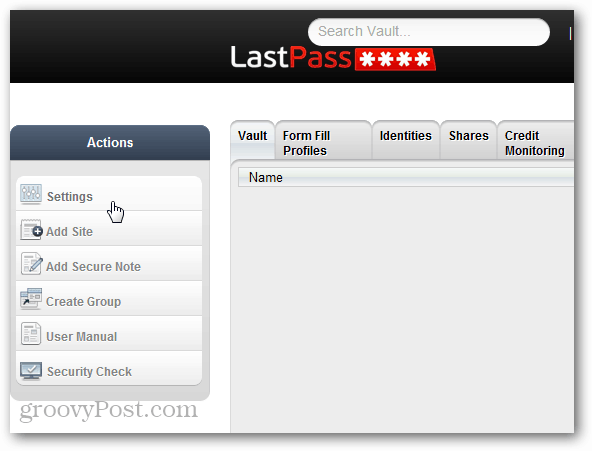
Aparecerá una ventana Editar configuración. Haga clic en la pestaña Seguridad y luego haga clic en "Imprimir su cuadrícula".
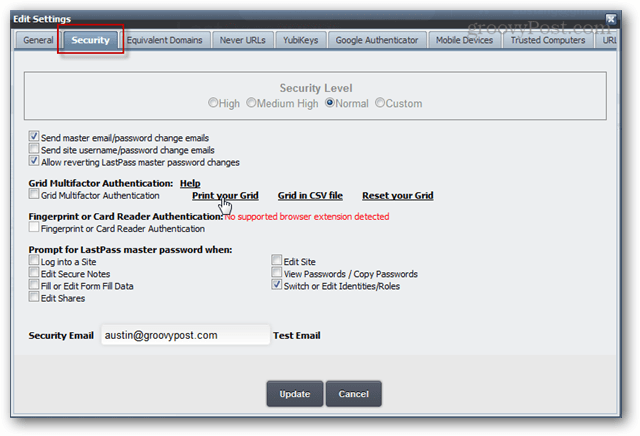
LastPass lo llevará a una página con una cuadrícula de número por letra. Esta cuadrícula es exclusiva de su cuenta y solo puede ser utilizada por usted. Haga clic derecho en la página y seleccione Imprimir.
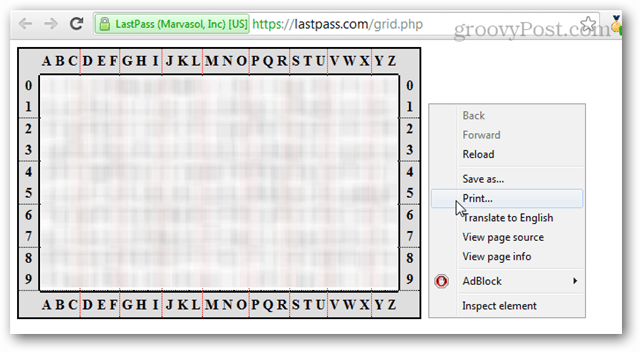
Si está utilizando Chrome, puede cambiar el Destino a PDF o simplemente imprimirlo en una hoja de papel. Luego, asegúrese de colocar esta cuadrícula en un lugar seguro donde no la perderá. Personalmente, elegí crear un PDF mío y enviármelo por correo electrónico usando mi Cuenta de Gmail que tiene seguridad de dos factores habilitado también.
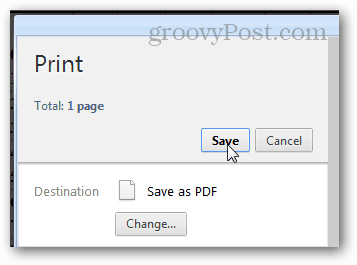
Una vez que esté seguro de tener su cuadrícula guardada en un lugar seguro. Marque la casilla "Autenticación de multifactor de cuadrícula" y luego haga clic en Aceptar en la ventana de advertencia que aparece.
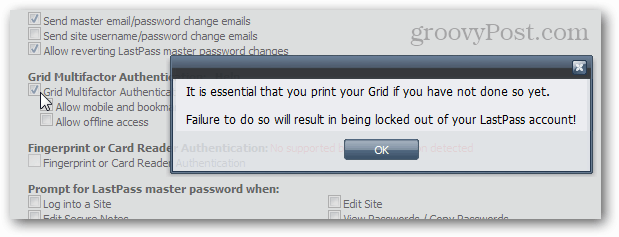
En la parte inferior de la página, guarde los cambios haciendo clic en Actualizar. Luego confirme los cambios ingresando su contraseña maestra.
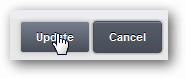
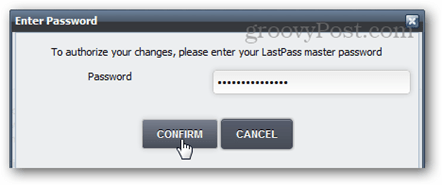
Ahora, cuando inicie sesión en su cuenta LastPass, requerirá el uso de números y letras de la cuadrícula. El proceso de inicio de sesión se verá normal hasta después de que ingrese su nombre de usuario y contraseña. Después de eso, le pedirá que ingrese cuatro dígitos que solo se pueden encontrar utilizando la cuadrícula exclusiva de su cuenta.
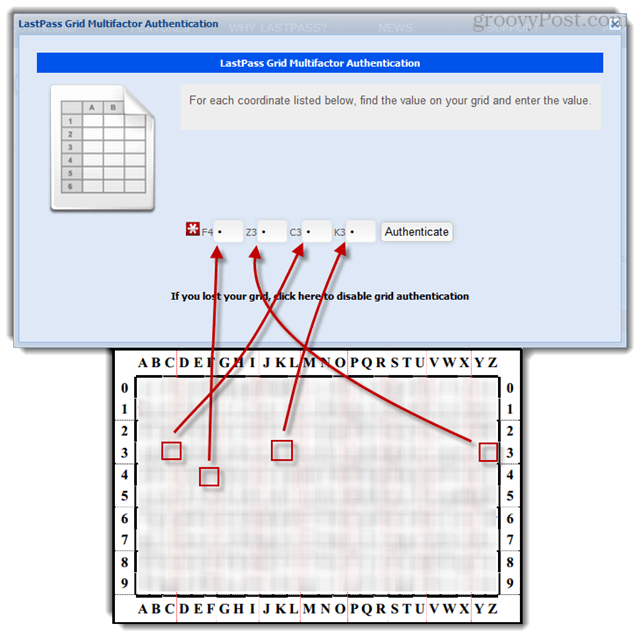
Ahora su cuenta LastPass es significativamente más segura de lo que sería sin la red. Incluso si alguien accede a su contraseña y dirección de correo electrónico para iniciar sesión, no podrán secuestrar su cuenta a menos que también tengan la grilla. Groovy!